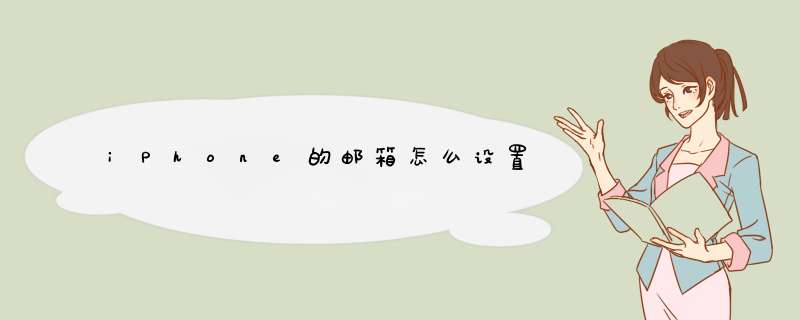
给您的手机设置邮箱有两种方法,第一种是使用系统自带的电子邮件和您的邮件账户关联。 *** 作步骤是,打开您的设置选择,选择邮件、通讯录、日历,然后添加账户,输入您的邮箱账户名称以及密码就可以完成设置。
如果您使用的是qq邮箱,也可以直接给您的手机下载qq邮箱客户端,这也是我说的第二种方法,
使用腾讯自带的qq邮箱客户端产品,首先它是核心产品,从使用角度上来说更加容易 *** 作。另外从功能角度上说。新的客户端版本全面支持通用协议,可以同时管理多个qq邮箱账户,也可以同时管理qq邮箱以外的其他不同域名的账户,而且设置非常简单,只需输入其他不同域名邮箱的账户可密码就可以直接绑定。如图,就是一个qq邮箱客户端管理多个邮箱。
另外,它也新增了广告邮箱过滤合成,以及手势密码功能。您收到的广告邮件,客户端会自动合并成一个收件箱,这样您就不用担心广告邮件经常刷屏了。新增了手势密码,您设置成功以后,别人就无法轻易看到您的邮箱内容了。
使用手机qq邮箱客户端之前,请确保您是否开通了imap\smtp\pop3邮箱服务,如果没有请到网页版邮箱邮件设置账户选项中开启imap\smtp\pop3邮箱服务,
开启这项服务后在您设置完邮件之后才能正常接收邮件。
希望能够帮到您,谢谢
以苹果XR手机、IOS版本124为例,可以进入到邮件界面来进行添加邮箱。然后选择网易163邮箱,输入邮箱账号以及密码通过系统验证以后即可实现。具体的添加方法如下:
1、在该手机的屏幕上点击邮箱进入。
2、进入到邮箱软件以后点击163邮箱。
3、页面跳转以后输入该163邮箱的邮箱账号地址以及密码点击下一步按钮。
4、此时页面跳转以后等待系统进行验证。
5、验证通过以后在出现的页面中点击右上角的存储按钮。
6、返回到上一级界面以后即可看到已经添加的网易163邮箱了。
iphone手机可通过以下步骤设置邮箱:1、打开iphone手机,点击设置,在设置界面向下滑动,找到“邮箱、通讯录、日历”;
2、点击进入“邮箱、通讯录、日历”,点击“添加账户”;
3、在“添加账户”界面有很多邮箱种类,根据自己的邮箱进行选择;
4、选中一个邮箱种类,点击进入,输入电子邮件账户和密码,点击下一步,存储;
5、点击右上角存储即可,使用主屏上的“邮件”APP即可收发邮件。
百倍用心,10分满意许多小伙伴都会使用公司的邮箱进行工作,可是我们不在办公室的时候,应该如何回复邮件呢?我们可以使用苹果手机登陆公司的outlook邮箱来进行一些邮件的处理,今天,小编就教大家在iphone苹果手机中连接设置公司outlook邮箱。
具体如下:
1 首先打开我们手机中的设置,之后在设置界面点击账号和密码,如图。
2 之后在账户与密码界面点击添加账户,如图。
3 然后我们会进入邮箱类型选择啊的步骤,我们在这里选择exchange,一定不能选择outlook,如图。
4 之后我们需要输入电子邮箱的账号和一些描述,小编在这里输入公司的outlook邮箱,并且输入一些描述,如图。
5 完成设置之后,会d出一个提示窗口,我们点击登陆即可,如图。
6 最后我们在登陆的时候需要输入密码,这里的密码是必须要填的,我们填写完公司的开机秘密之后就可以收取邮件了,如图。
以上就是小编教大家在iphone苹果手机中连接设置公司outlook邮箱的方法,希望可以帮到大家。楼主:
您好,苹果手机设置邮箱的方法很简单, *** 作步骤如下:
1. 先打开您手机的设置选项。
2. 选择邮件、通讯录、日历
3. 然后选择添加账户,您可以选择您经常使用的邮箱,下面就以qq邮箱为例来演示一下连接步骤,选择qq邮箱
4. 然后按照下图要求输入您的邮箱帐户和密码,点击下一步
5. 然后点击存储,
6. 然后打开您手机的邮件,就会看到您的qq邮箱或者其他邮箱已经关联成功
您也可以通过上述 *** 作设置您其他邮箱,iPhone可同时设置多个用户不同邮箱来接收邮箱,您可以按照您的个人习惯在您的手机上进行设置,谢谢
希望获得您的采纳,谢谢
1、首先,在苹果手机上打开系统自带的设置软件,在设置的主界面点击邮件、通讯录、日历的选项。
2、然后,在邮件、通讯录、日历的界面中找到添加账户,并点击打开它。
3、接着,在添加账户的界面选择一个邮箱的类型,这里以选择QQ邮箱为例。
4、最后,在跳转到的添加QQ邮箱的界面输入账号名称、电子邮件和密码,最后一个描述的输入框中可以任意填写。确定输入好后点击右上角的下一步,之后,系统会自动验证,验证通过就成功的设置好用户名和密码了。
欢迎分享,转载请注明来源:内存溢出

 微信扫一扫
微信扫一扫
 支付宝扫一扫
支付宝扫一扫
评论列表(0条)